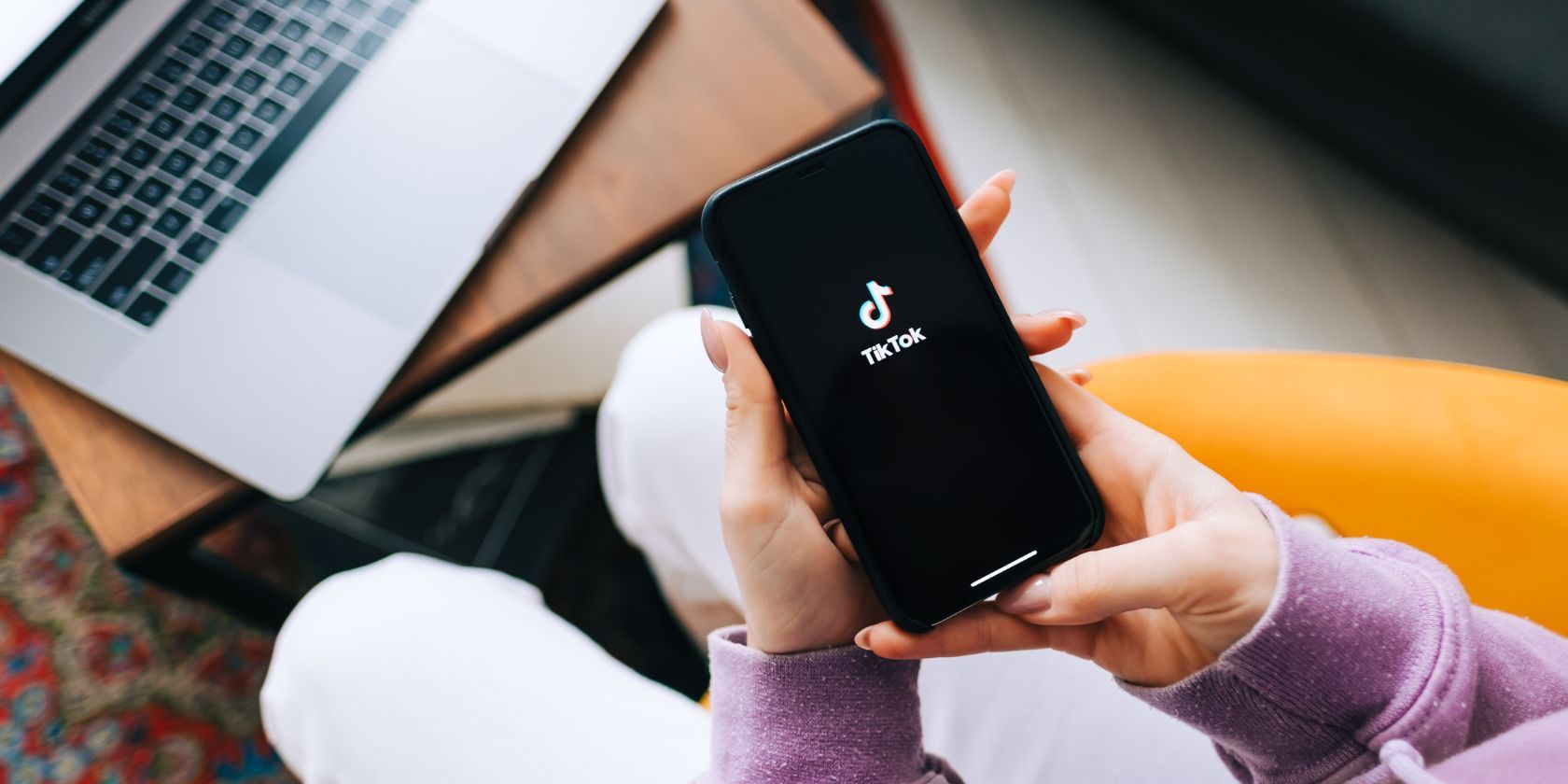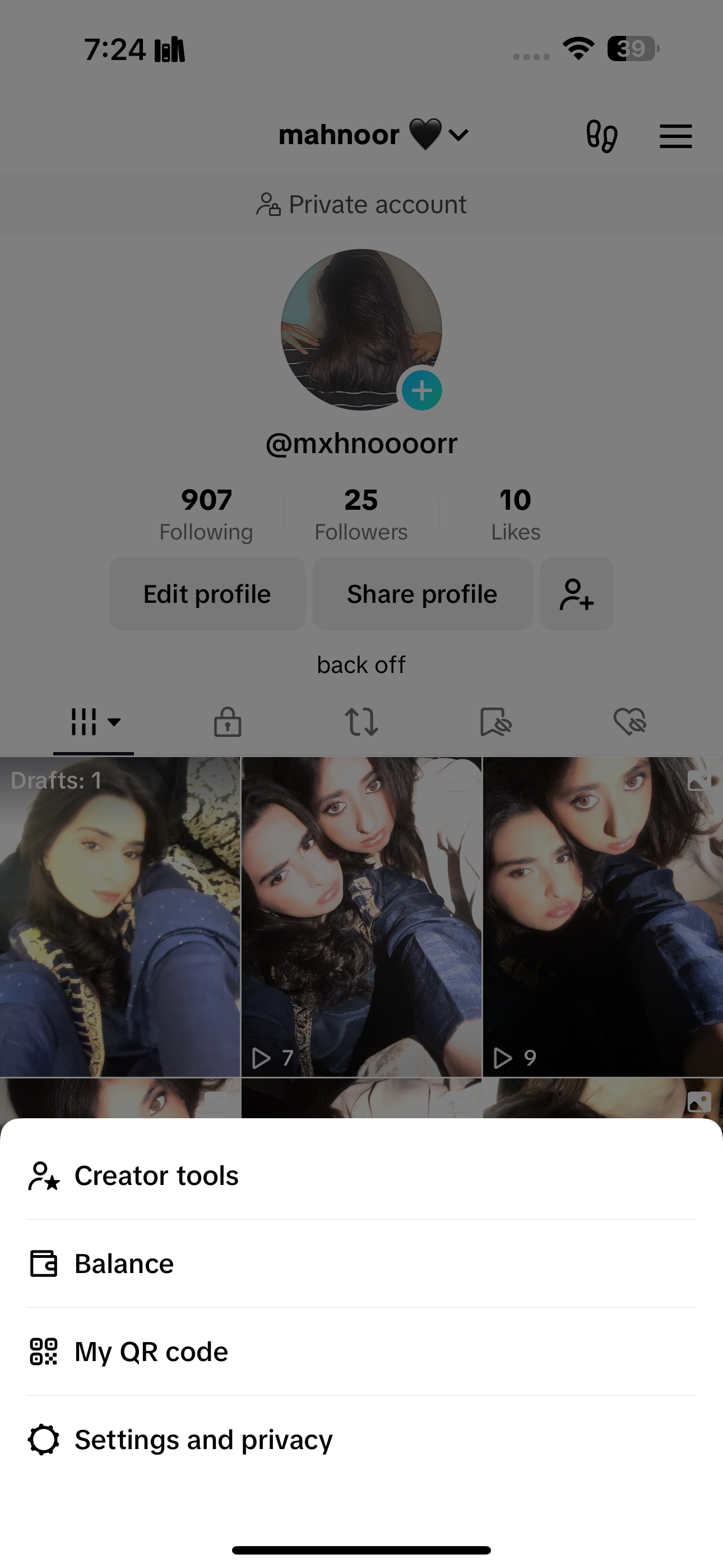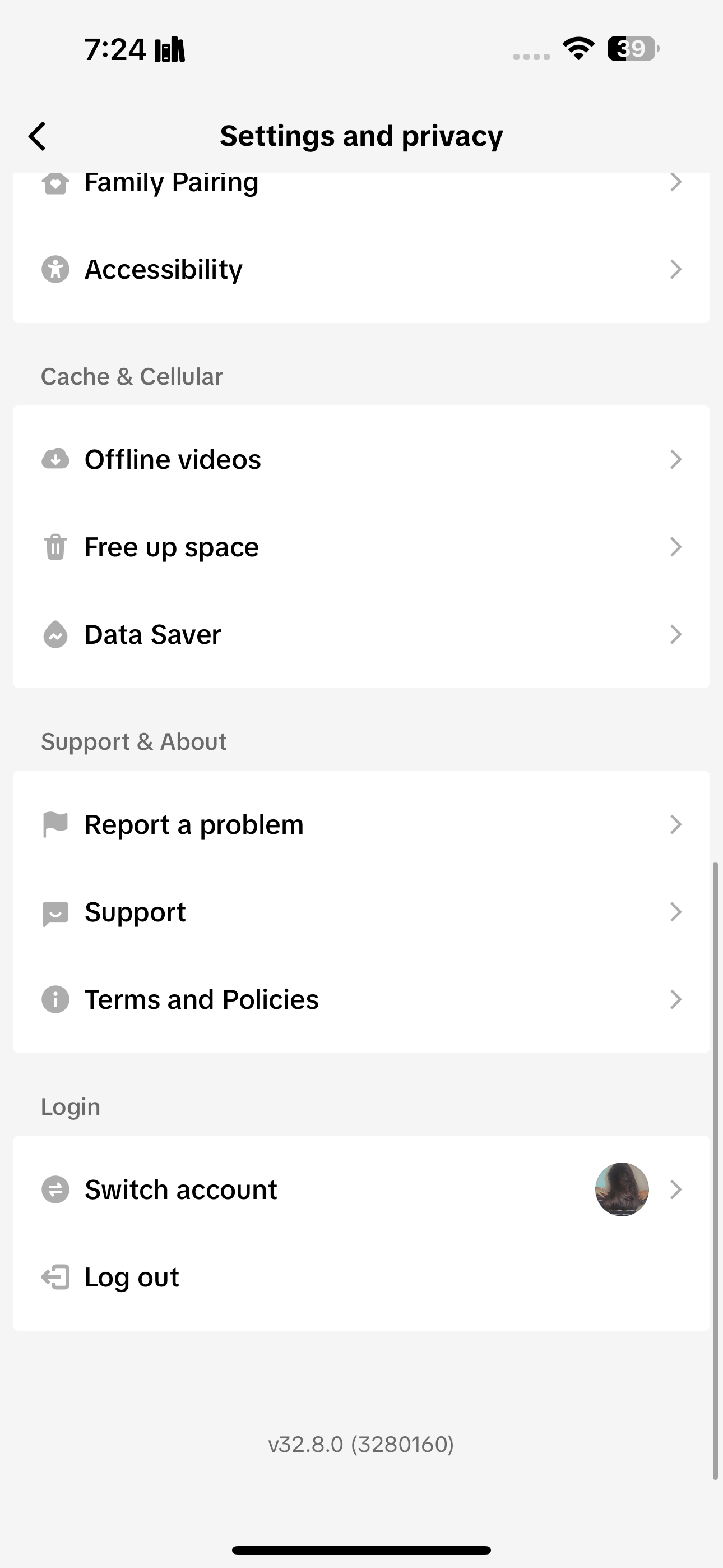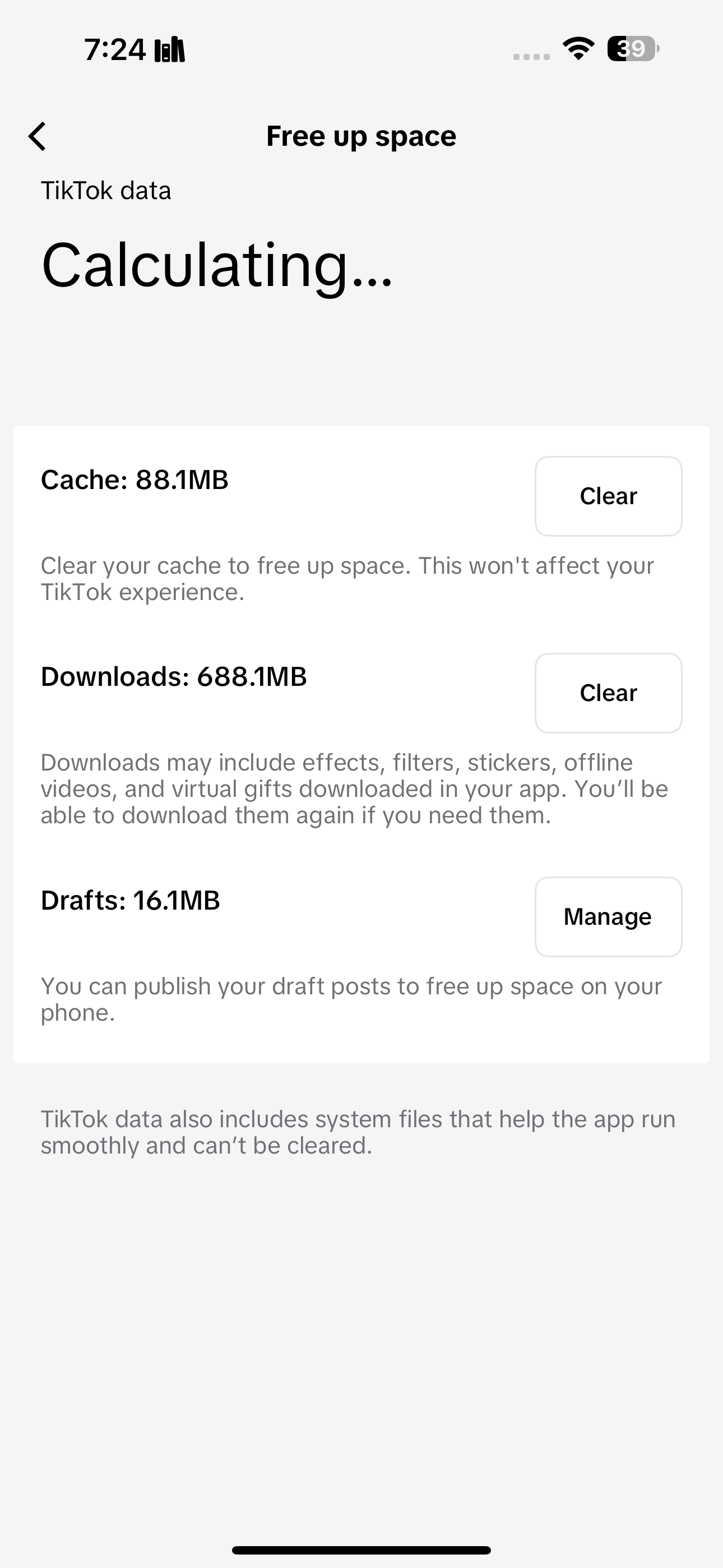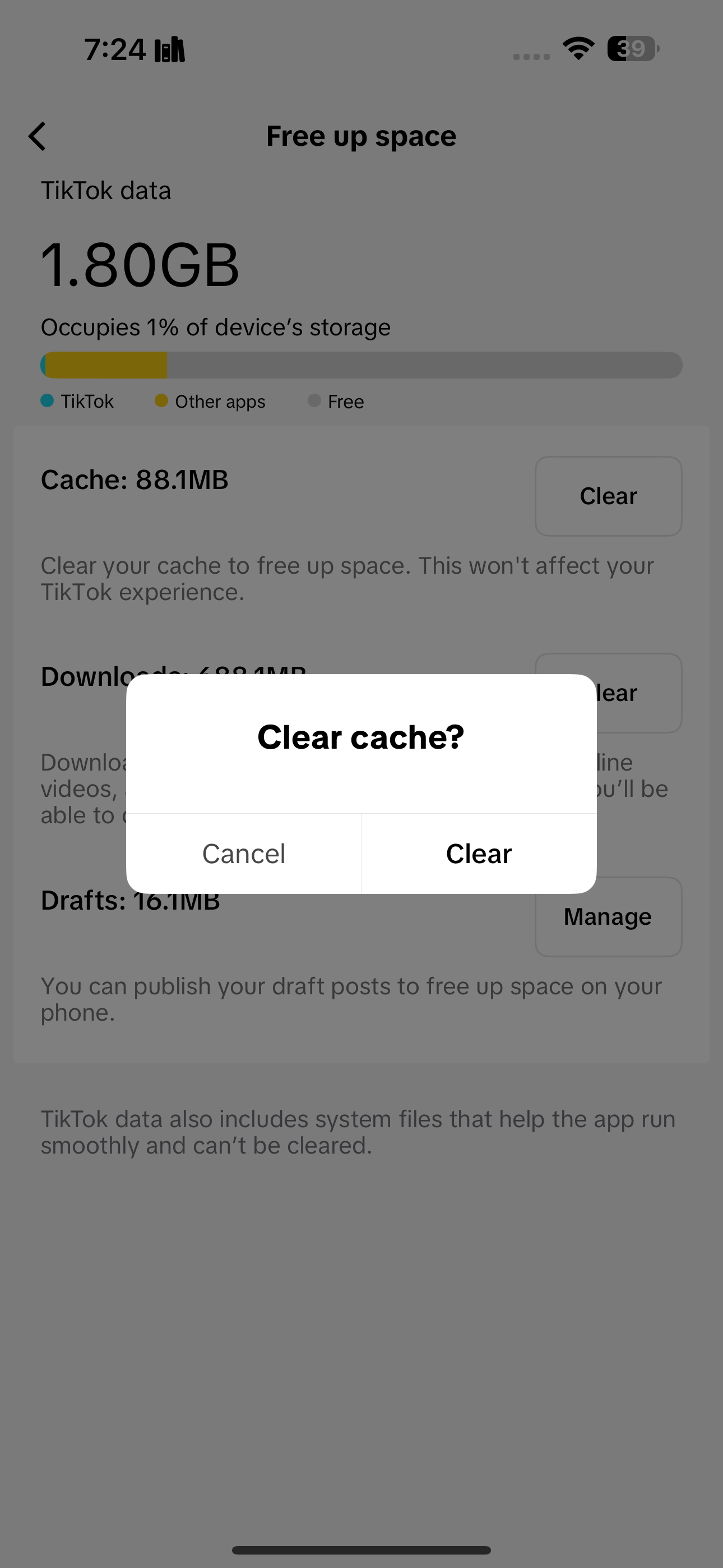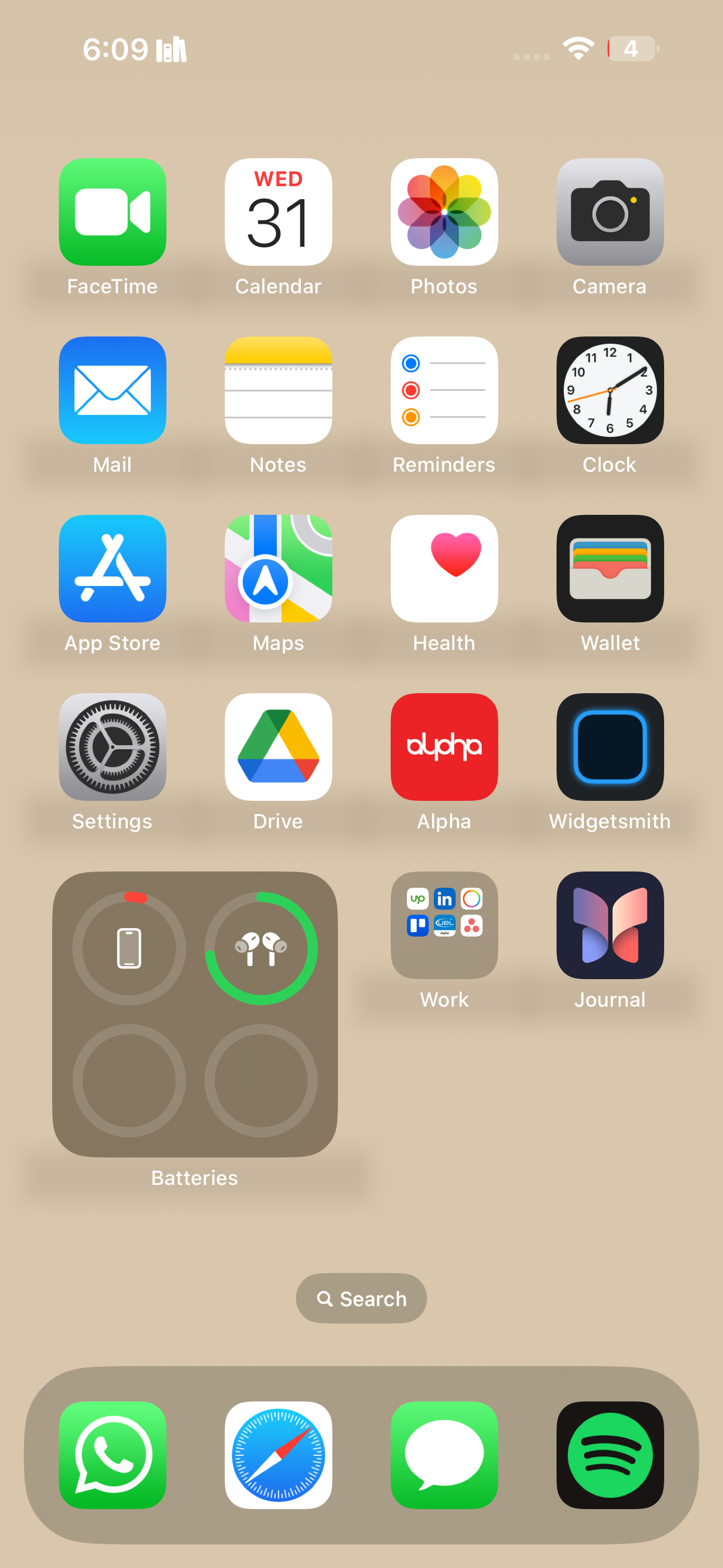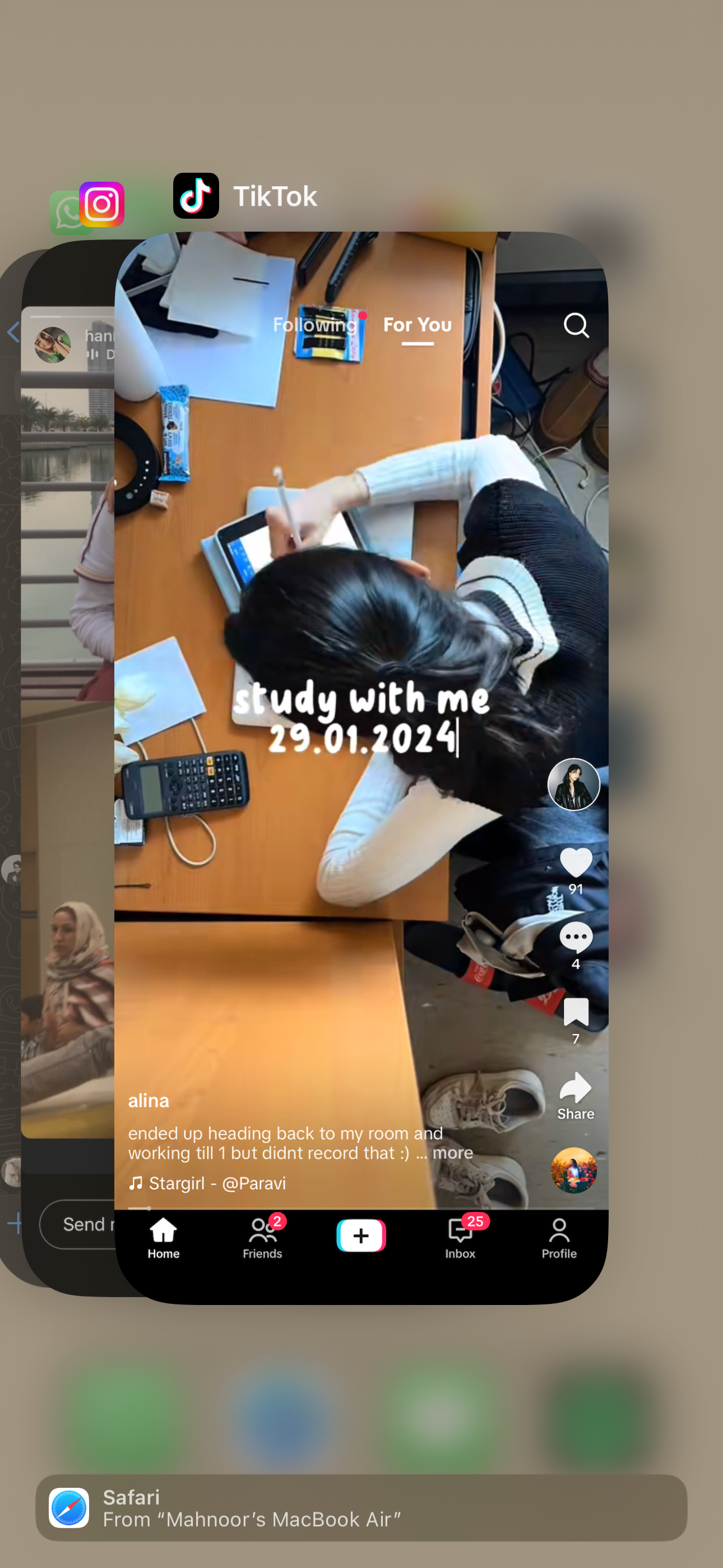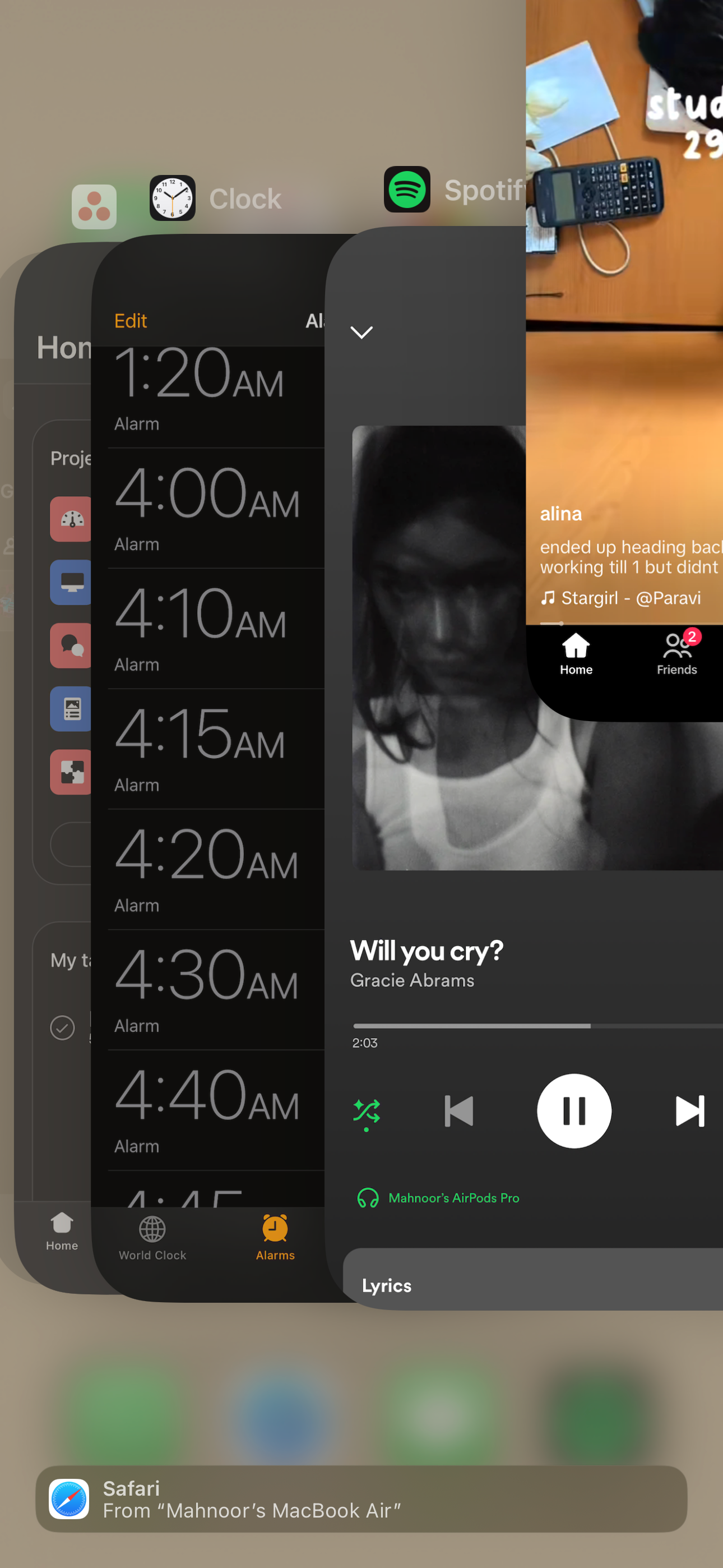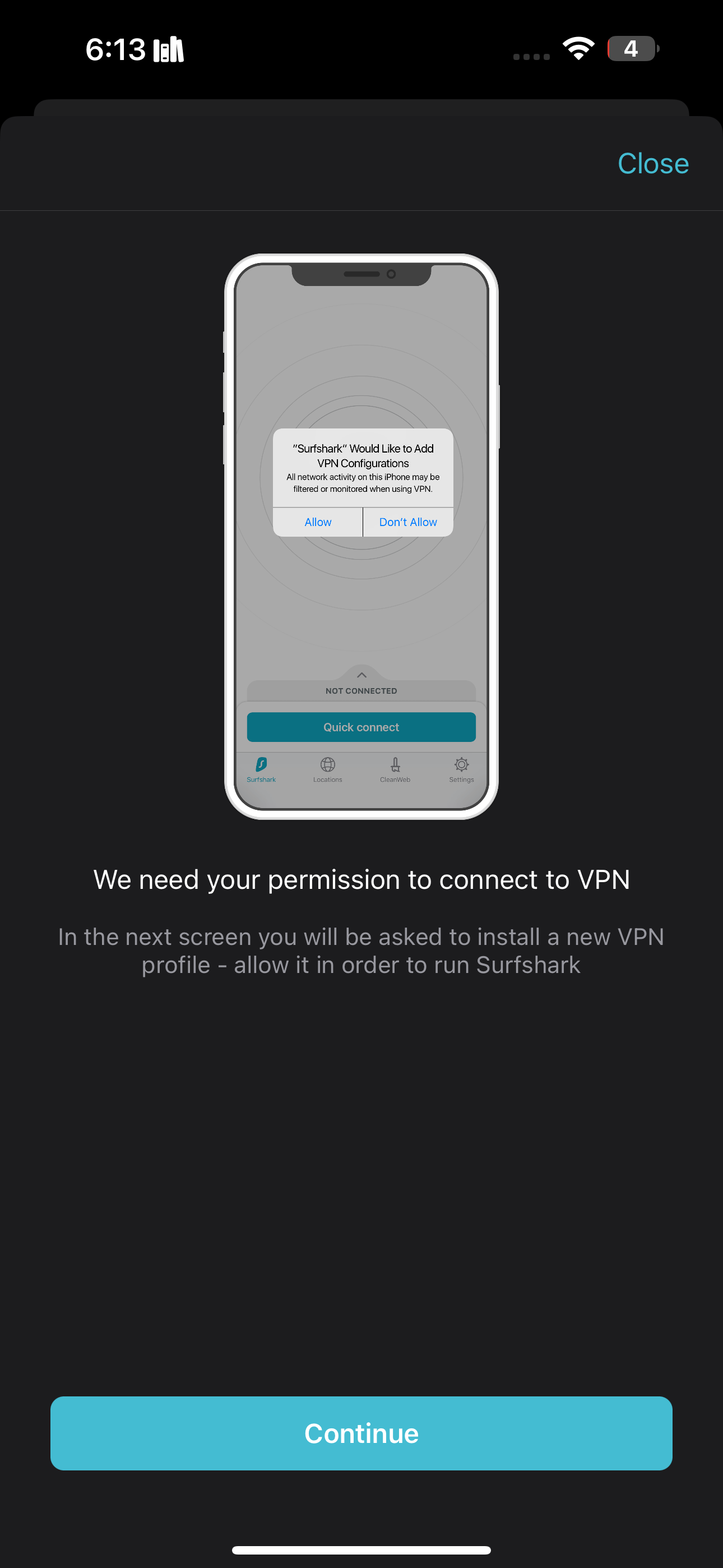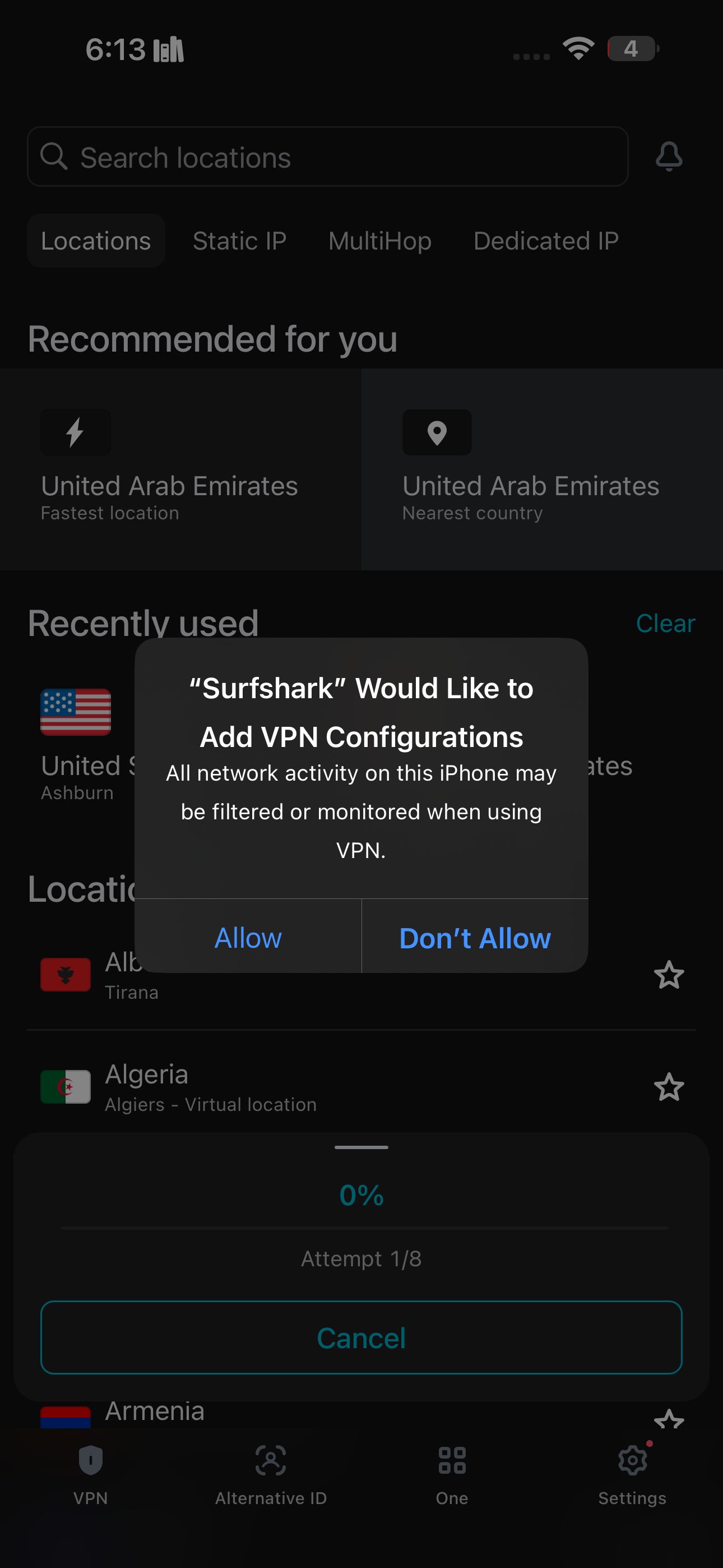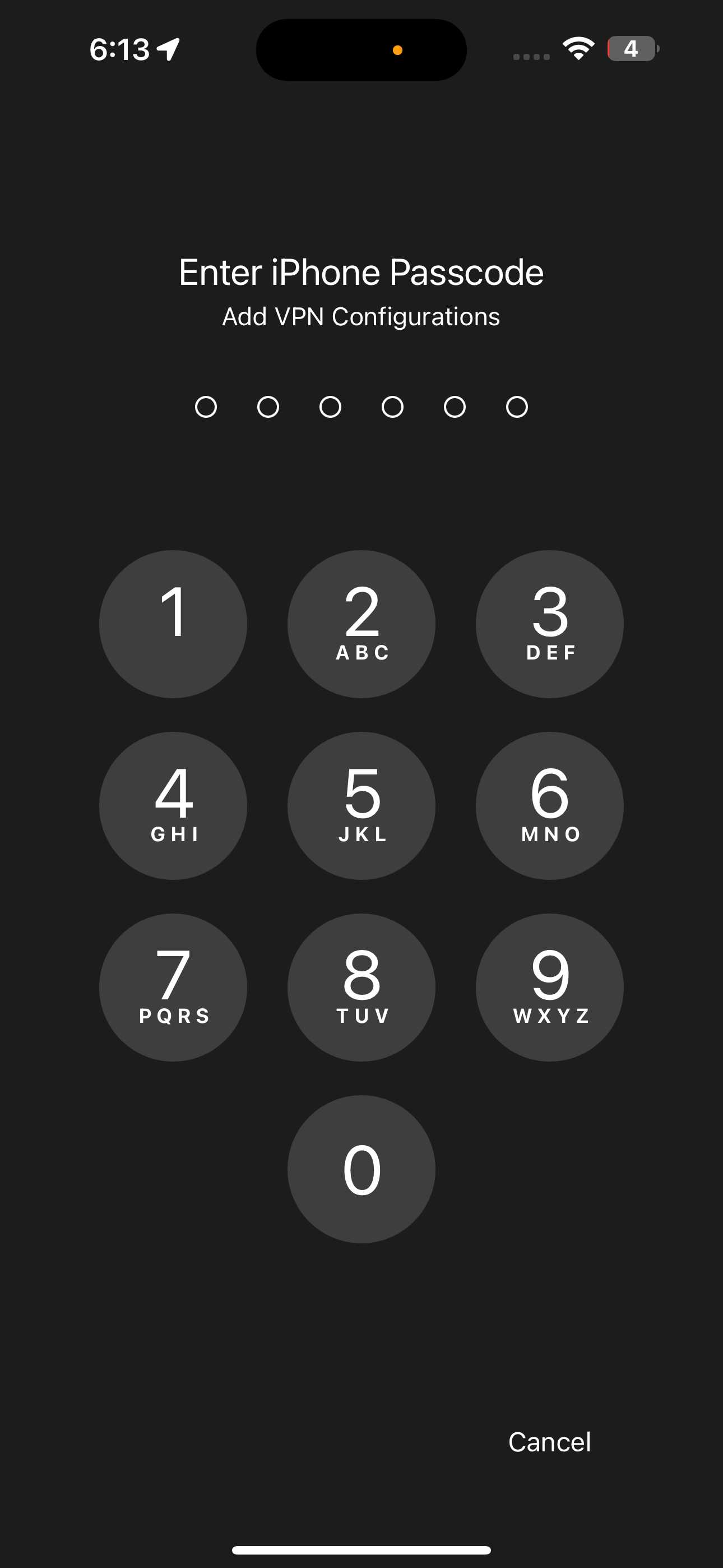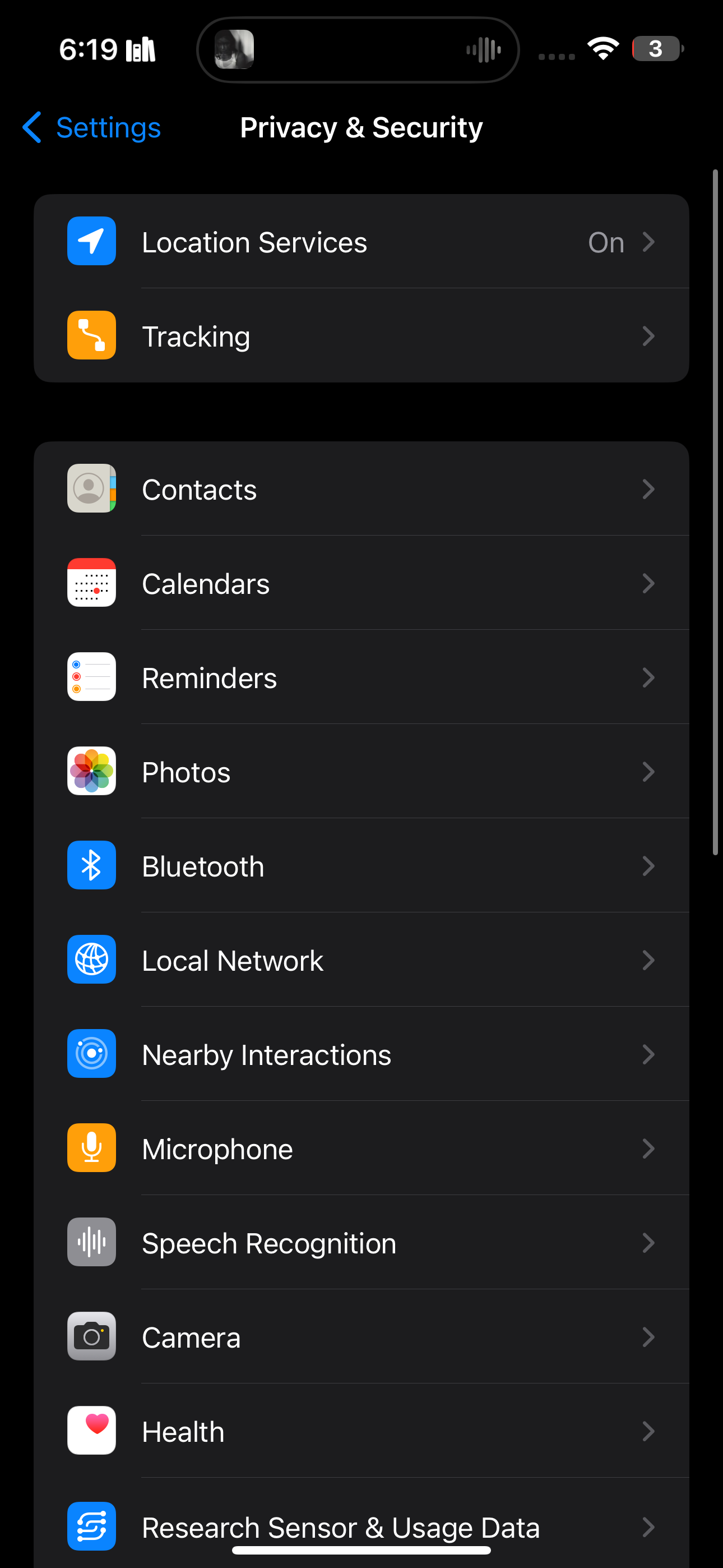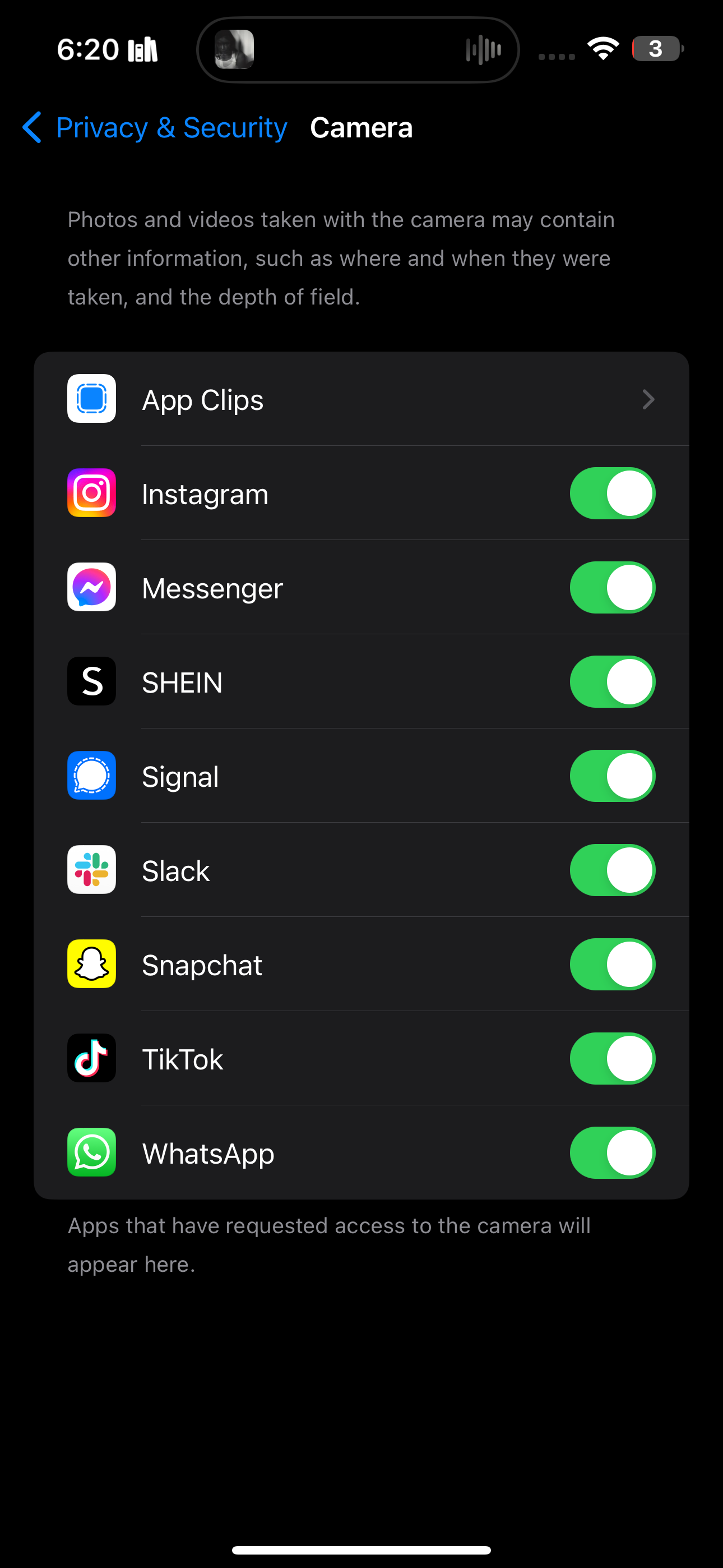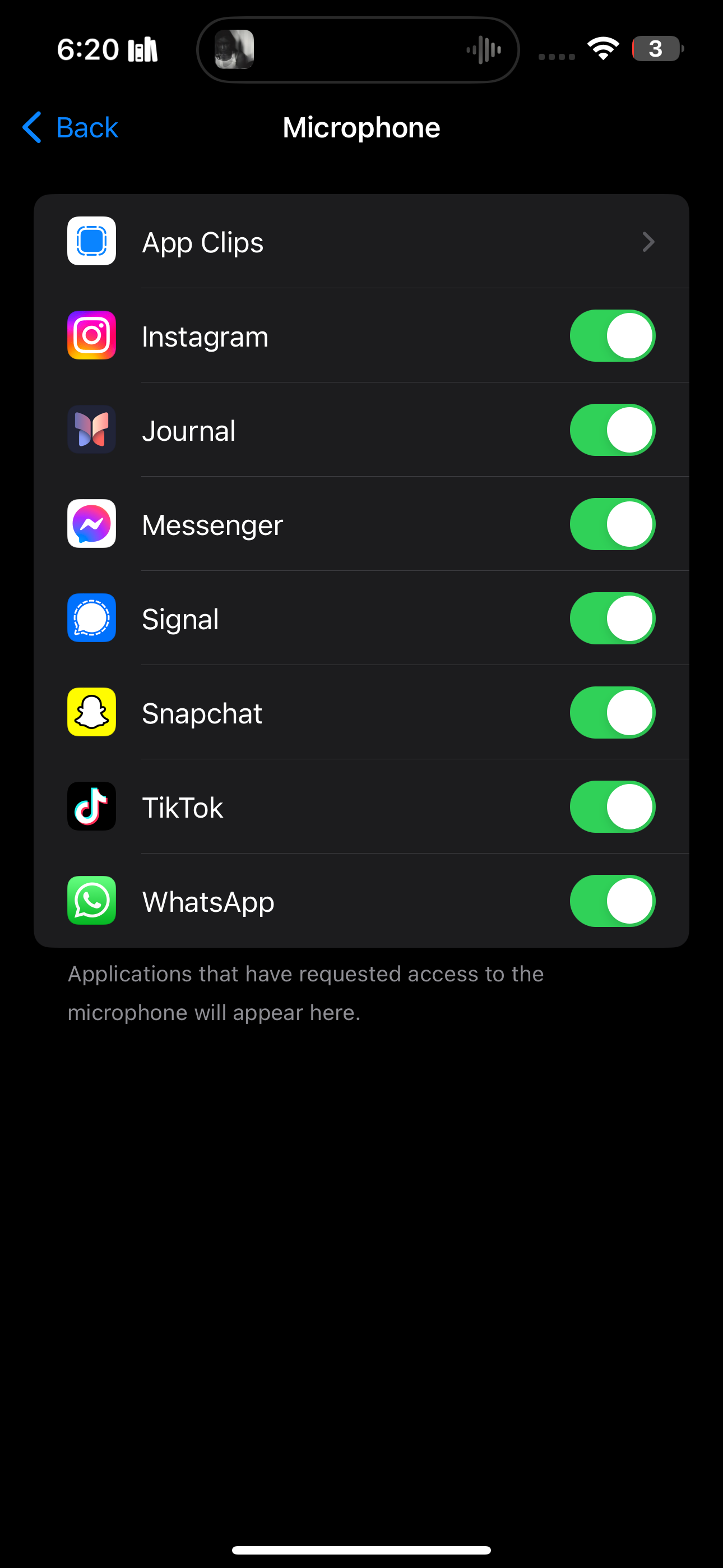آیا میخواهید یک ویدیوی TikTok ضبط کنید یا به دنبال این هستید که چند ساعت را بدون فکر در FYP خود بچرخانید تا متوجه شوید که TikTok کار نمیکند؟ اگر چنین است، ما فهرستی از راهحلهای عیبیابی را گردآوری کردهایم تا به شما در راهاندازی و اجرای نسخه پشتیبان TikTok کمک کنیم.
خلاصه عناوین
- بررسی کنید که آیا TikTok خراب است یا خیر
- اتصال اینترنت خود را بررسی کنید
- کش TikTok را پاک کنید
- توقف اجباری TikTok
- محدودیت های سنی TikTok را بررسی کنید
- از VPN برای دور زدن محدودیت های جغرافیایی استفاده کنید
- مجوزهای برنامه TikTok را فعال کنید
- راه حل های دیگر برای رفع مشکل TikTok
آیا میخواهید یک ویدیوی TikTok ضبط کنید یا به دنبال این هستید که چند ساعت را بدون فکر در FYP خود بچرخانید تا متوجه شوید که TikTok کار نمیکند؟ اگر چنین است، ما فهرستی از راهحلهای عیبیابی را گردآوری کردهایم تا به شما در راهاندازی و اجرای نسخه پشتیبان TikTok کمک کنیم.
1. بررسی کنید آیا TikTok Down است یا خیر
اگر نمیتوانید وارد حساب TikTok خود شوید یا ویدیوها بارگیری نمیشوند، به احتمال زیاد سرورهای TikTok در منطقه شما یا در سراسر جهان به سادگی از کار افتاده یا تحت تعمیر و نگهداری هستند.
میتوانید با رفتن به صفحه وضعیت TikTok Downdetector بررسی کنید که آیا این چنین است. وب سایت به شما امکان می دهد بررسی کنید که آیا کاربران منطقه شما مشکلات مشابهی را گزارش کرده اند یا خیر.
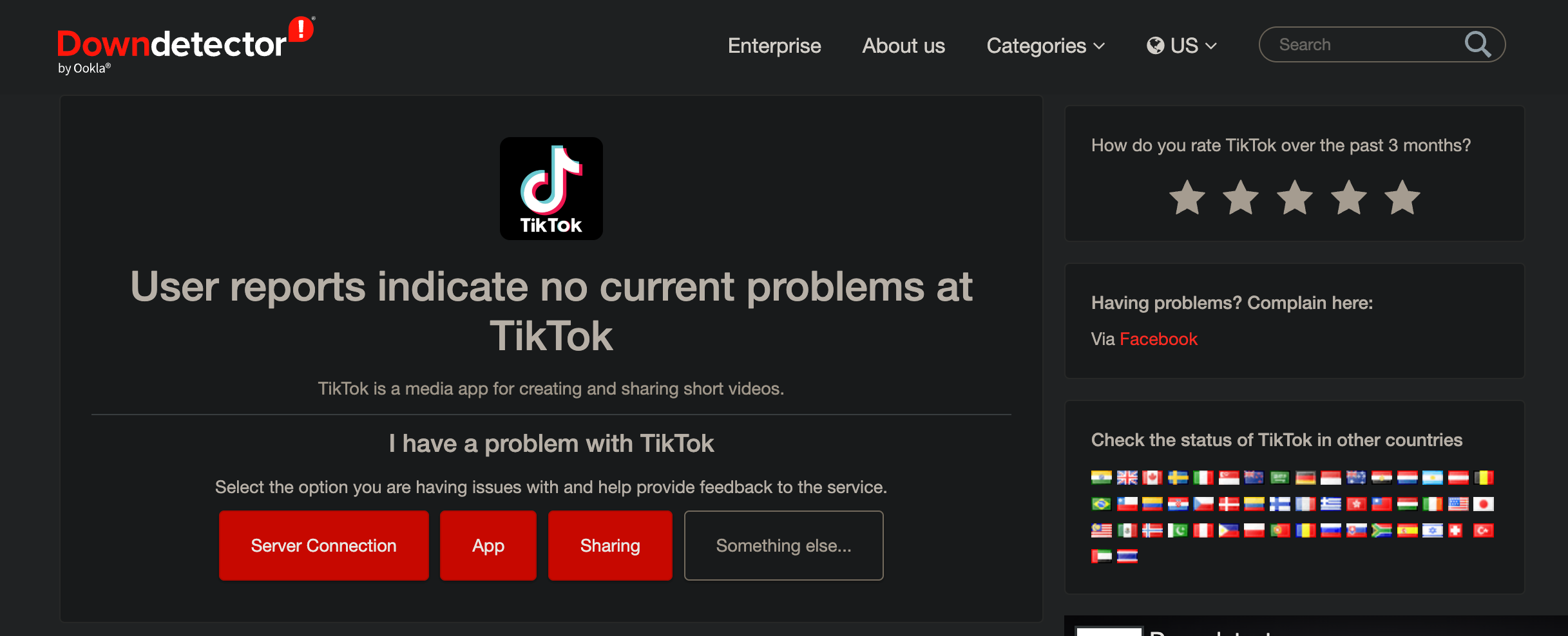
متأسفانه، در این شرایط کاری جز صبر کردن نمی توانید انجام دهید. با این حال، ایده خوبی است که این احتمال را قبل از امتحان سایر راه حل ها رد کنید.
2. اتصال اینترنت خود را بررسی کنید
اگر به نظر میرسد سرورهای TikTok فعال هستند و کار میکنند، ممکن است TikTok به دلیل اتصال ضعیف اینترنت، روی شما کار نکند. در این مواقع، بهتر است از وب سایتی دیدن کنید که به شما امکان می دهد سرعت اینترنت خود را مانند TestMy.net آزمایش کنید.
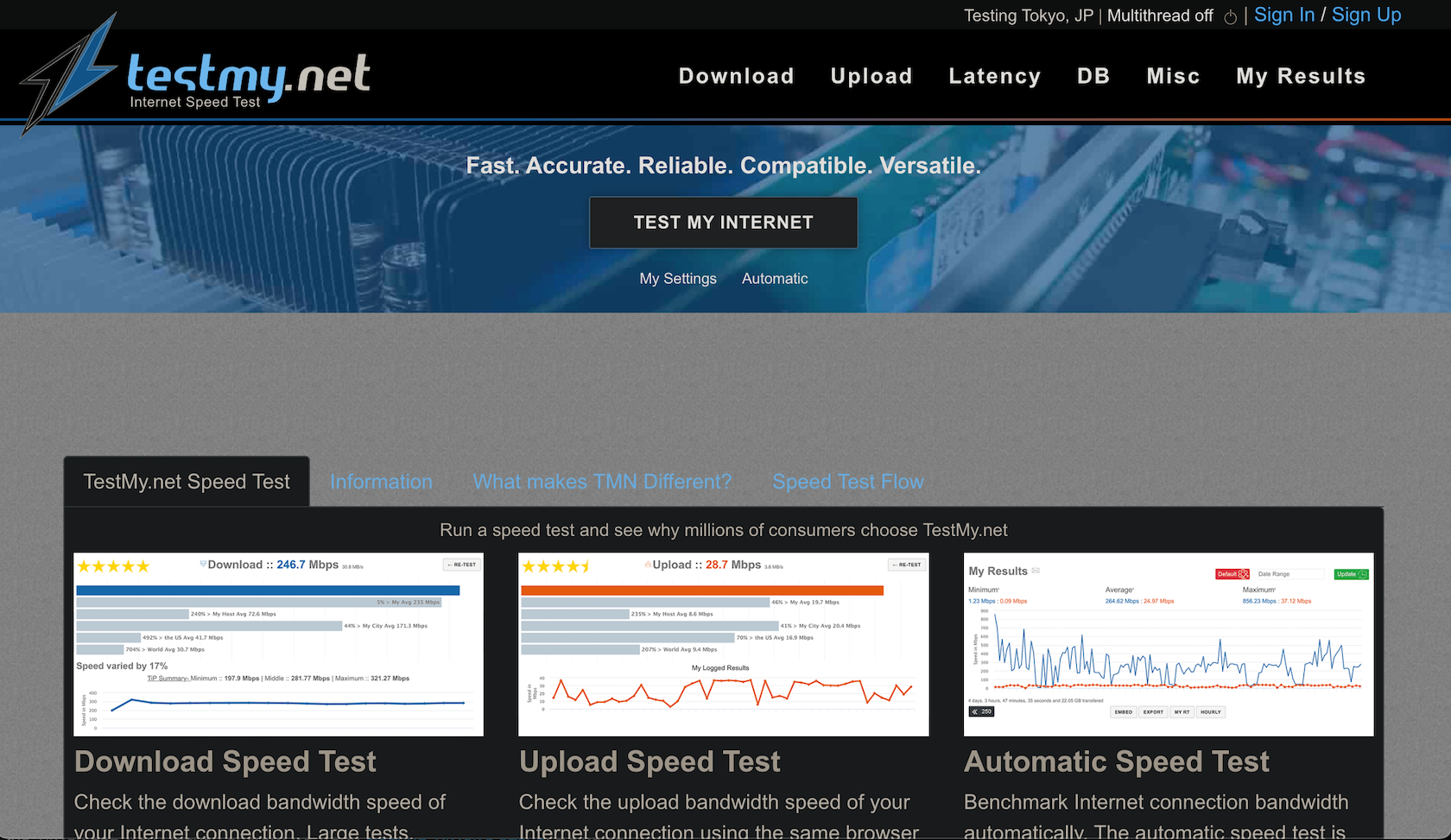
اگر نتایج نشان میدهد اینترنت شما خطا دارد، میتوانید مسیریاب خود را مجددا راهاندازی کنید یا با ISP خود تماس بگیرید تا اتصال Wi-Fi ناپایدار را برطرف کنید. اگر نمیتوانید به Wi-Fi متصل شوید، میتوانید در عوض به داده تلفن همراه متصل شوید.
3. کش TikTok را پاک کنید
برای بهبود تجربه کاربر، اکثر برنامه های رسانه های اجتماعی از داده های کش استفاده می کنند و TikTok نیز از این قاعده مستثنی نیست. اگر متوجه شده اید که به نظر می رسد TikTok با وجود اینکه مشکلی در اتصال اینترنت شما ندارد یا برنامه TikTok به طور کامل راه اندازی نمی شود، مشکلات زیادی دارد، ارزش پاک کردن کش TikTok را دارد.
انجام این کار اساساً همه فایلها و دادههای موقتی را که TikTok در برنامه ذخیره کرده است حذف میکند. در اینجا چیزی است که شما باید انجام دهید:
- TikTok را باز کنید و روی نمایه در گوشه سمت راست پایین صفحه ضربه بزنید تا به حساب TikTok خود بروید.
- روی نماد سه خط در گوشه سمت راست بالای صفحه ضربه بزنید.
- تنظیمات و حریم خصوصی را انتخاب کنید.
- اکنون روی Free up space در قسمت Cache & Cellular ضربه بزنید.
- در نهایت گزینه Clear را در کنار Cache انتخاب کنید. برای تایید تصمیم خود یک بار دیگر روی Clear ضربه بزنید.
4. توقف اجباری TikTok
اگر متوجه شده اید که TikTok در صفحه یا ویدیوی خاصی گیر کرده است یا برنامه پاسخگو نیست، آن را به اجبار متوقف کنید.
اگر از یک دستگاه اندرویدی استفاده میکنید، این کاری است که باید انجام دهید:
- به برنامه تنظیمات دستگاه خود بروید.
- روی Apps ضربه بزنید و در لیست حرکت کنید تا TikTok را پیدا کنید. همچنین، میتوانید از ابزار جستجو برای مکان یابی TikTok نیز استفاده کنید.
- روی Force Stop در گوشه سمت راست پایین صفحه ضربه بزنید.
- OK را بزنید.
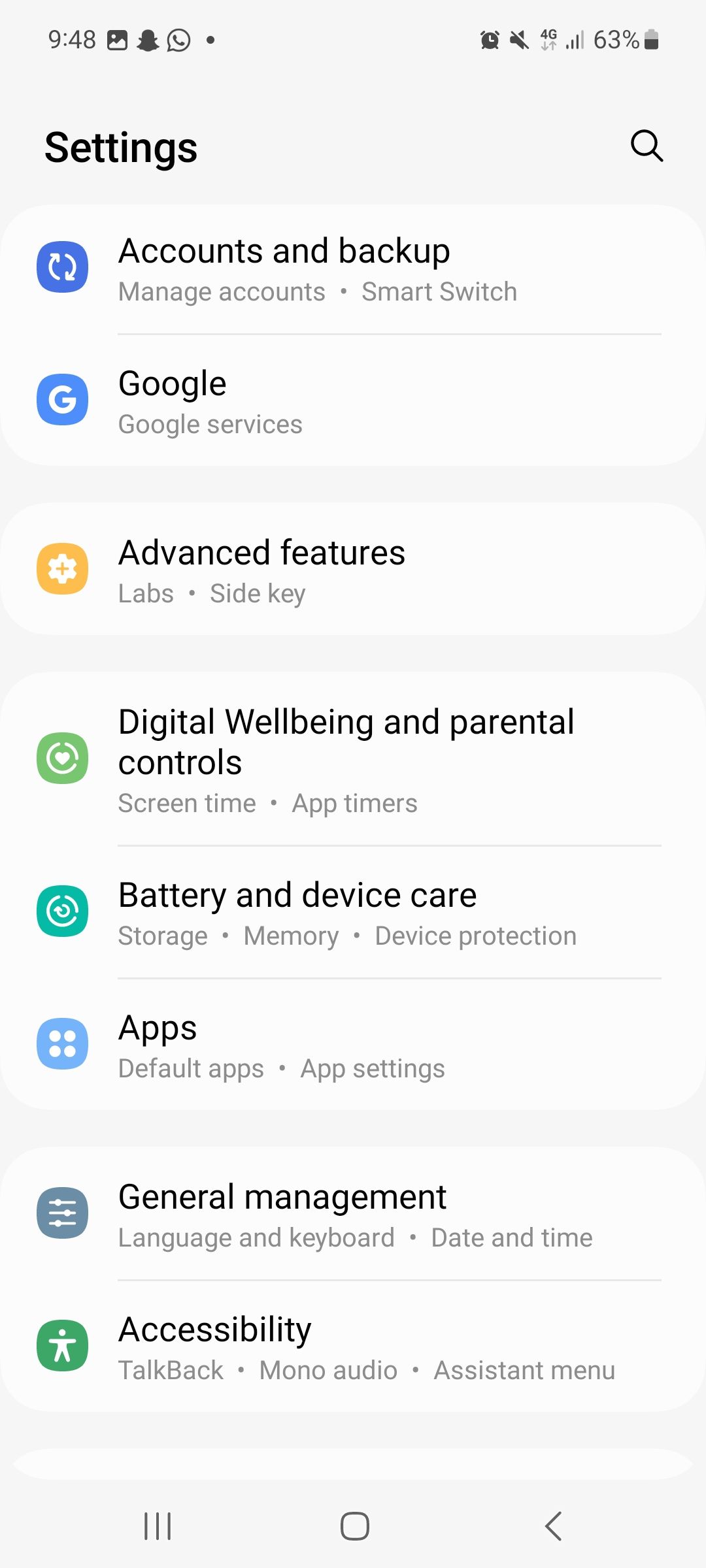
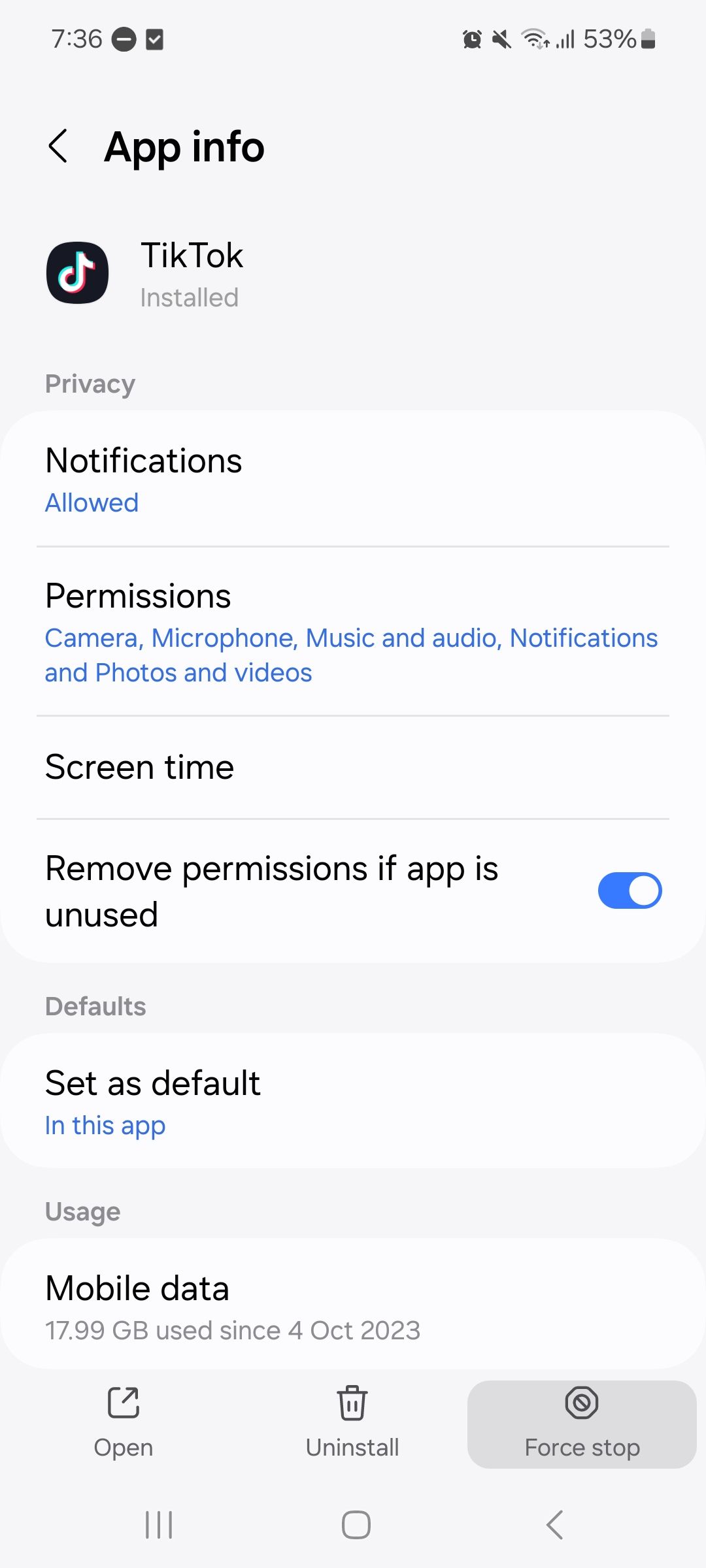
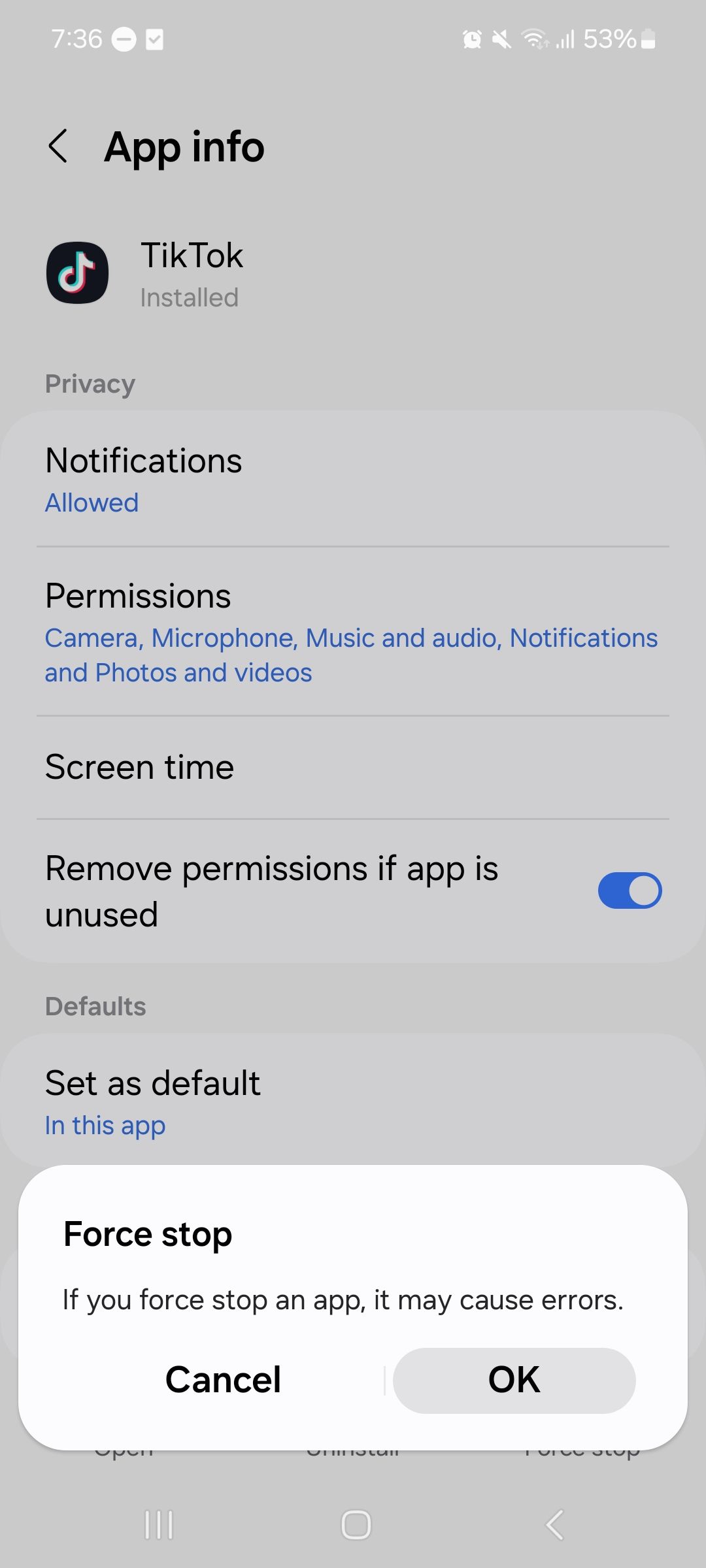
در حالی که میتوانید برنامهها را در اندروید از طریق برنامه تنظیمات دستگاه خود متوقف کنید، تنها راه برای شروع اجباری یک برنامه بدون پاسخ یا ثابت در iOS این است که برنامه را در آیفون خود ببندید، چند ثانیه صبر کنید و دوباره آن را باز کنید.
انگشت خود را از پایین صفحه به بالا بکشید یا روی دکمه Home دوبار ضربه بزنید تا App Switcher ظاهر شود. به کشیدن انگشت خود از چپ به راست ادامه دهید تا زمانی که TikTok را پیدا کنید، سپس روی پیش نمایش آن انگشت خود را به سمت بالا بکشید تا آن را ببندید. اکنون، چند ثانیه صبر کنید و دوباره آن را اجرا کنید تا ببینید آیا مشکل ادامه دارد یا خیر.
5. محدودیت های سنی TikTok را بررسی کنید
اگر زیر 13 سال سن دارید و نمی توانید در مورد ویدیوی TikTok نظر بدهید، ما چند خبر بد برای شما داریم. TikTok ایمنی و حریم خصوصی بیشتری دارد و کاربران زیر 13 سال را از اظهار نظر در مورد محتوای سایر کاربران، اشتراکگذاری ویدیوهای آنها و ارسال پیام به افراد در TikTok محدود میکند.
با توجه به راهنمای گاردین TikTok، این پلتفرم یک تجربه مدیریت شده و فقط برای مشاهده برای کاربران زیر 13 سال ارائه می دهد.
طبق صفحه تنظیمات ایمنی و حریم خصوصی نوجوانان TikTok، اگر بین 13 تا 15 سال سن دارید، حساب شما به طور پیش فرض روی خصوصی تنظیم شده است. پیامرسانی مستقیم در دسترس نیست و هیچکس نمیتواند با ویدیوهای شما برچسب ایجاد کند.
علاوه بر این، فقط دوستان شما می توانند در مورد ویدیوها و داستان های شما نظر دهند. دیگران نمی توانند ویدیوهای TikTok شما را دانلود کنند و هیچ کس نمی تواند با ویدیوهای شما دوئت کند. بنابراین، اگر زیر این گروه سنی قرار می گیرید، برنامه به طور هدفمند ویژگی های خاصی را محدود کرده است.
6. از VPN برای دور زدن محدودیت های جغرافیایی استفاده کنید
چند کشور از جمله هند ممنوعیت TikTok را اجرا کرده اند. همچنین ممنوعیت های موقت در مکان هایی مانند پاکستان و اندونزی وجود دارد. بهتر است بررسی کنید که TikTok در کدام کشورها ممنوع شده است و مشخص کنید که آیا کشور شما در آن گنجانده شده است یا خیر.
اگر TikTok در محل زندگی شما ممنوع شود، ممکن است متوجه شوید که برای مدتی به یک FYP خالی (صفحه برای شما) خیره شده اید، فقط برای اینکه اصلاً ویدیویی ظاهر نشود. در این موارد، بهترین شرط شما استفاده از VPN برای دسترسی به TikTok است. یک VPN می تواند به شما در دسترسی به خدمات مسدود شده جغرافیایی کمک کند.
خوشبختانه، تعداد زیادی VPN رایگان تلفن همراه وجود دارد که می توانید برای دسترسی به TikTok از آنها استفاده کنید. هنگامی که برنامه VPN انتخابی خود را نصب کردید، باید آن را راه اندازی کنید. در حالی که فرآیند برای سایر خدمات VPN یکسان است، ما از SurfShark برای این مثال استفاده خواهیم کرد.
در اینجا نحوه استفاده از Surfshark برای مرور TikTok آورده شده است:
- با راه اندازی برنامه VPN و ایجاد یک حساب کاربری یا ورود به سیستم با وارد کردن اعتبار حساب خود شروع کنید.
- اکنون، برنامه VPN شما را در مراحل اولیه راه اندازی راهنمایی می کند. بسته به ارائه دهنده VPN شما و اینکه آیا در یک برنامه رایگان یا پولی هستید، از شما خواسته می شود منطقه ای را انتخاب کنید. همچنین می توانید روی Quick-connect ضربه بزنید و به سریع ترین سرور موجود متصل خواهید شد.
- اکنون برنامه به شما اطلاع می دهد که برای اتصال به VPN و نصب نمایه VPN جدید به اجازه شما نیاز دارد. روی Allow ضربه بزنید و رمز عبور دستگاه خود را وارد کنید.
اکنون، به سادگی به برنامه VPN خود بروید و آن را روشن کنید. مطمئن شوید که منطقهای را انتخاب کنید که در آن TikTok ممنوع نشده است و باید بتوانید به راحتی از آن استفاده کنید!
7. مجوزهای برنامه TikTok را فعال کنید
مانند همه برنامهها، TikTok نیز برای استفاده از دوربین، میکروفون و دسترسی به فضای ذخیرهسازی دستگاه شما به مجوز نیاز دارد. معمولاً هنگام دانلود و راهاندازی برنامه از شما خواسته میشود به دوربین و میکروفون دستگاه خود دسترسی داشته باشید.
بنابراین، اگر نمیتوانید ویدیوی TikTok بسازید یا صدای TikTok شما از دست رفته است، به احتمال زیاد ندانسته مجوز TikTok برای دسترسی به دوربین یا میکروفون خود را رد کردهاید. اگر اینطور است، رفع آن فقط باید چند ثانیه طول بکشد.
اگر یک دستگاه اندرویدی دارید، به برنامه تنظیمات دستگاه خود بروید و به بخش Apps در تنظیمات دستگاه خود بروید.
لیست برنامه ها را مرور کنید تا TikTok را پیدا کنید و مجوزها را انتخاب کنید. سپس مطمئن شوید که TikTok مجوز دسترسی به دوربین و میکروفون دستگاه شما را دارد.
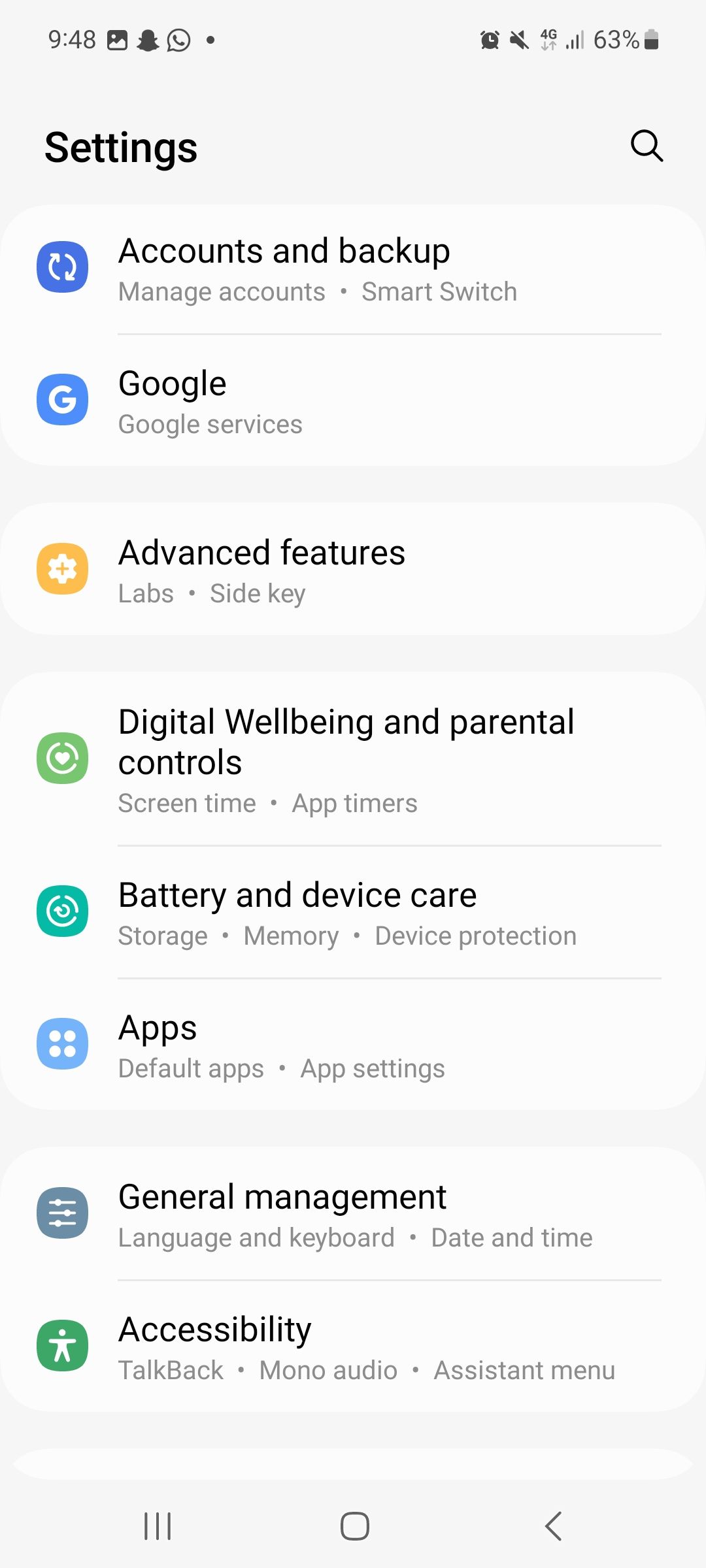
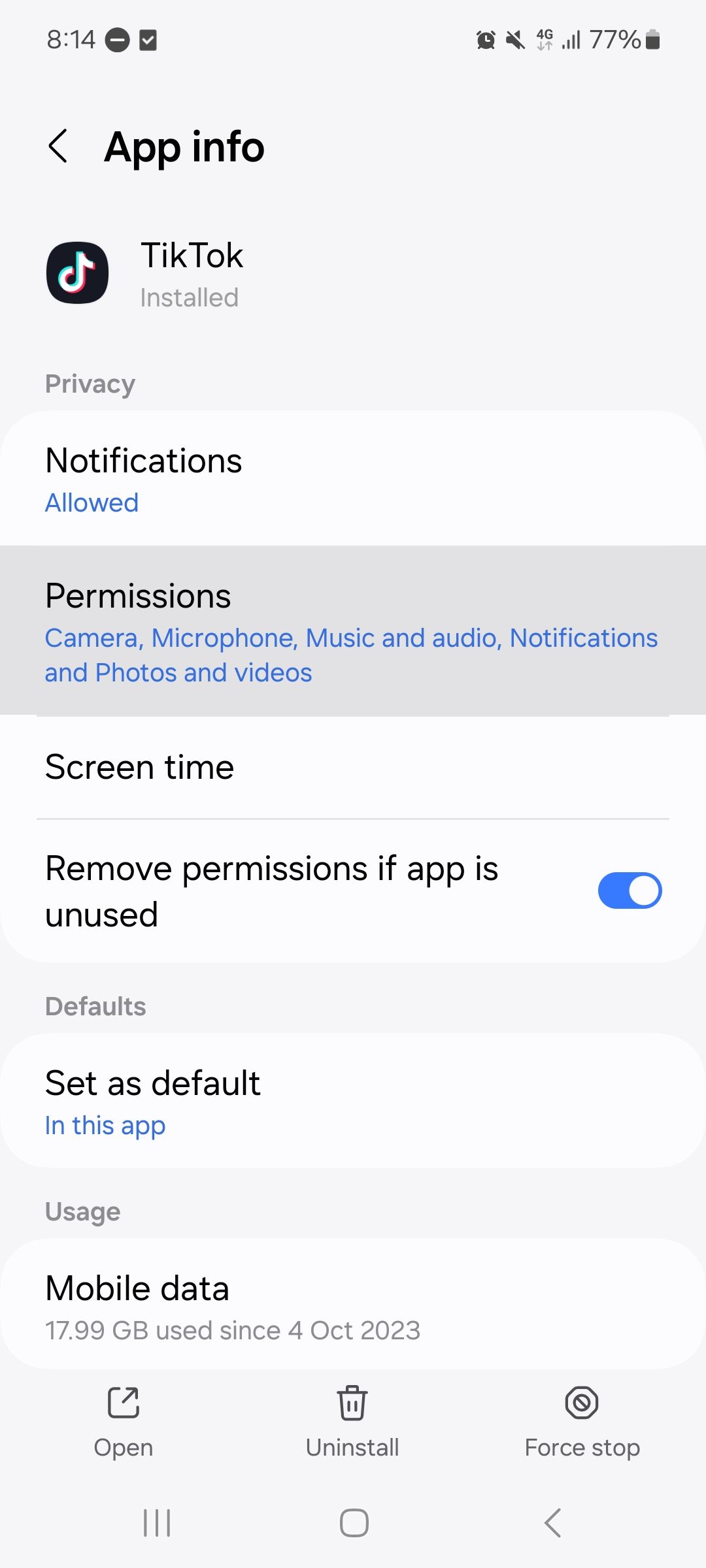
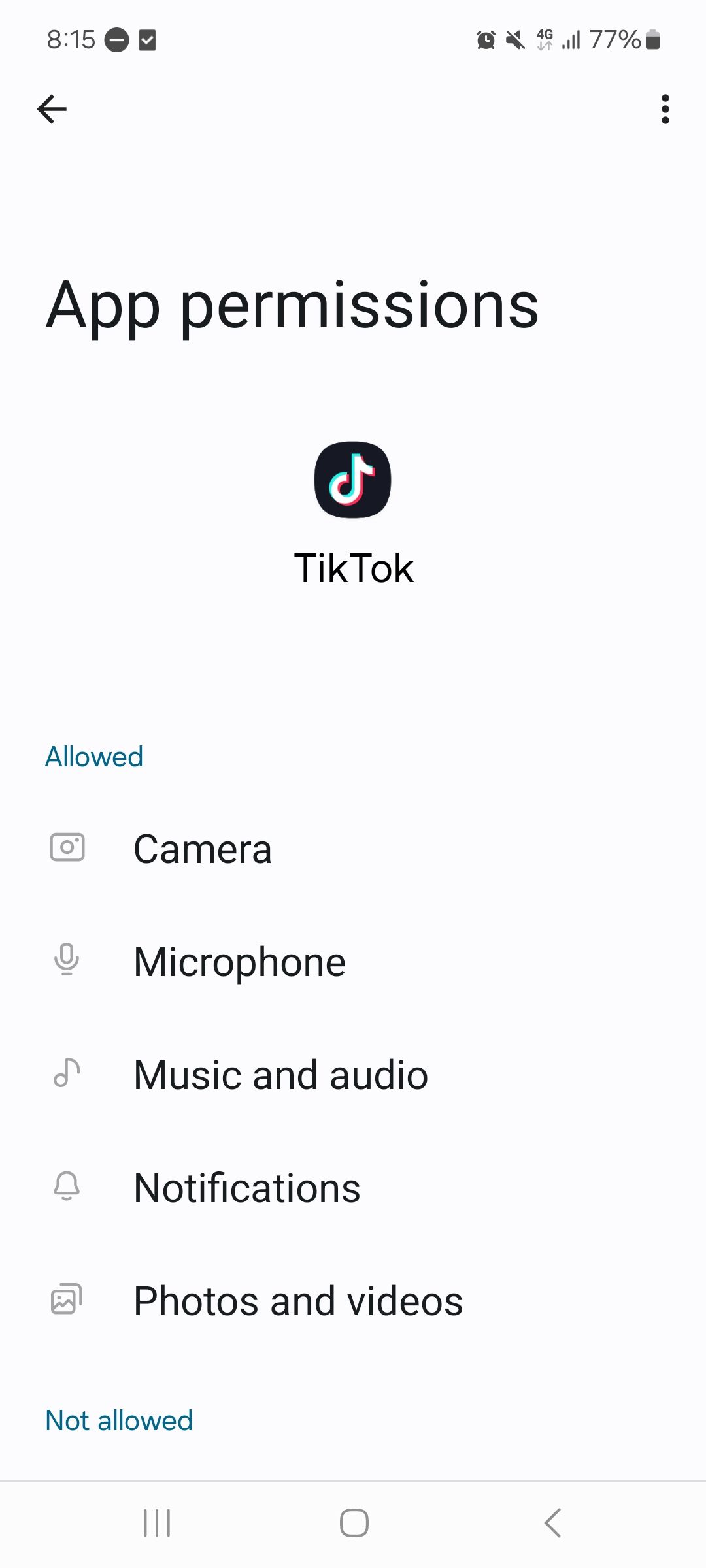

اگر دستگاه iOS دارید، برنامه تنظیمات را در آیفون خود اجرا کنید و روی Privacy & Security ضربه بزنید. با ضربه زدن روی دوربین و بررسی فعال بودن کلید کنار TikTok شروع کنید.
به همین ترتیب، به صفحه قبل برگردید و روی Microphone ضربه بزنید تا بررسی کنید که آیا کلید کنار TikTok فعال است یا خیر.
راه حل های دیگر برای رفع مشکل TikTok
اگر هیچ یک از راه حل های بالا جواب نداد، می توانید برخی از نکات عیب یابی کلی را برای رفع مشکلات TikTok امتحان کنید.
- بهروزرسانی TikTok: ممکن است TikTok به دلیل مشکلی در انتهای TikTok کار نکند. خوشبختانه، TikTok اغلب بهروزرسانیهای نرمافزاری جدید را برای رفع باگهای شناخته شده ارائه میکند. بررسی اینکه آیا به روز رسانی جدیدی در دسترس است یا خیر ارزش دارد.
- تلفن خود را مجدداً راه اندازی کنید: همیشه این احتمال وجود دارد که TikTok به دلیل یک نقص نرم افزاری در گوشی شما کار نکند. از آنجایی که راه اندازی مجدد دستگاه شما از شر اکثر مشکلات نرم افزاری خلاص می شود، امتحان ضرری ندارد.
- از سیستم خارج شوید و دوباره وارد شوید: اگر به نظر می رسد هیچ کاری درست نشد، سعی کنید از حساب TikTok خود خارج شوید، چند ثانیه صبر کنید و دوباره وارد شوید.
اگر حتی پس از امتحان همه روشهای عیبیابی که در بالا ذکر کردیم، هنوز نمیتوانید از TikTok استفاده کنید، منتظر بمانید یا مشکل را به پشتیبانی TikTok گزارش دهید.